Å tilpasse lydnivåer er et vesentlig steg for å skape en lydmessig balansert mix. I denne guiden får du vite hvordan du kan justere lyden av individuelle regioner i en lydspor i Logic Pro X på en effektiv måte. Her vil du lære hvordan du utjevner lydenivåer og skaper et harmonisk totalbilde for musikkproduksjonsprosjektene dine.
Viktigste funn
- Lyden av individuelle regioner kan justeres spesifikt for å sikre et balansert lydbilde.
- Volumkontrollen i visningen brukes til å endre lyden til en valgt region.
- Skjæringsverktøyet hjelper deg med å redigere spesifikke deler av en lydspor.
Trinn-for-trinn-instruksjon
1. Vær oppmerksom på lydnivåforskjeller
Først hører du på prosjektet ditt og legger merke til mulige lydnivåforskjeller i lydsporene. Et typisk eksempel ville være en gitar, der spesifikke akkorder har forskjellige lydnivå. Dette merkes ofte når en del av sangen høres høyere ut enn en annen.

2. Identifiser den forstyrrende delen
Når du har funnet delen som er for høy, må du isolere denne spesifikke delen av lydsporet. Det er best å klippe ut denne delen med klippeverktøyet. Plasser verktøyet ved den ønskede klippunktet og klipp så nøyaktig som mulig.
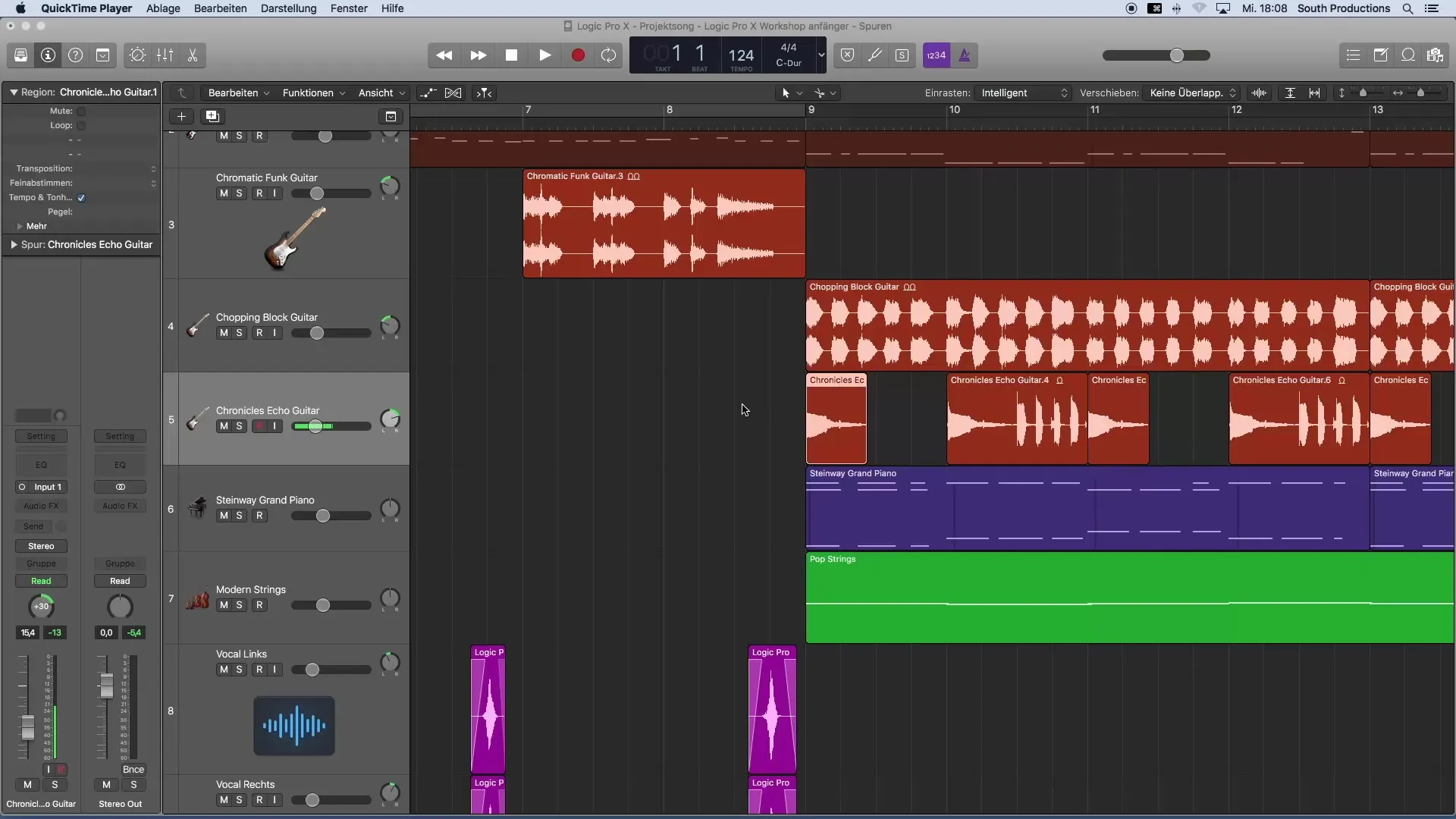
3. Bruk kantklipperen
Etter den første klippen zoomer du inn i lydsporet for å sikre at du har nådd kanten nøyaktig. Med hjelp av pekeverktøyet kan du nå justere klippunktet. Dra klippet til det når regionen du ønsker å justere.
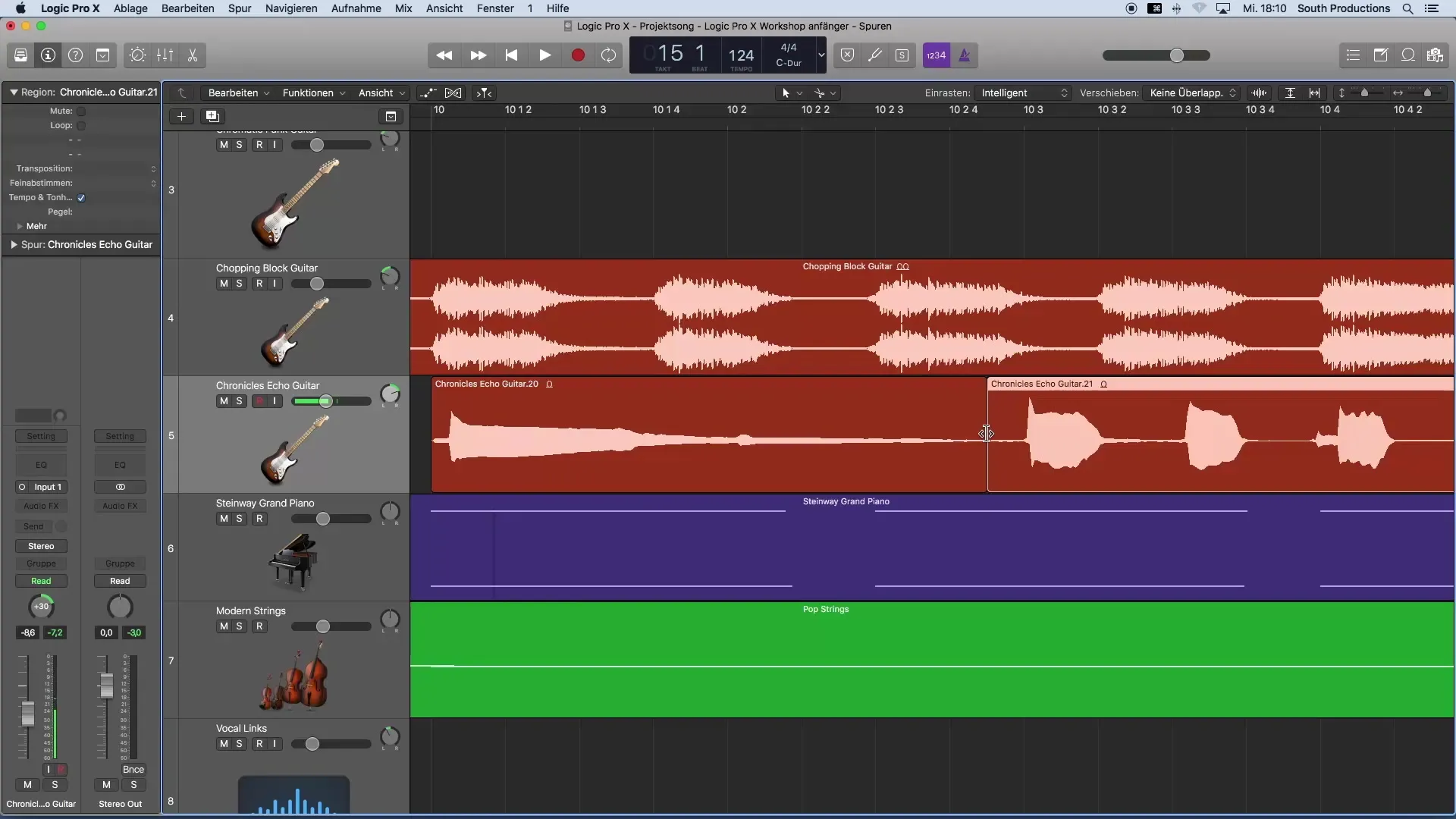
4. Justering av lyden i visningen
Velg den nylig klipte regionen. Til venstre i visningen finner du volumkontrollen. Hvis denne ikke er synlig, åpner du visningen med "i"-tasten på tastaturet ditt. Et dobbeltklikk på volumfeltet lar deg justere lyden for denne regionen. Skriv for eksempel inn "-5 dB".
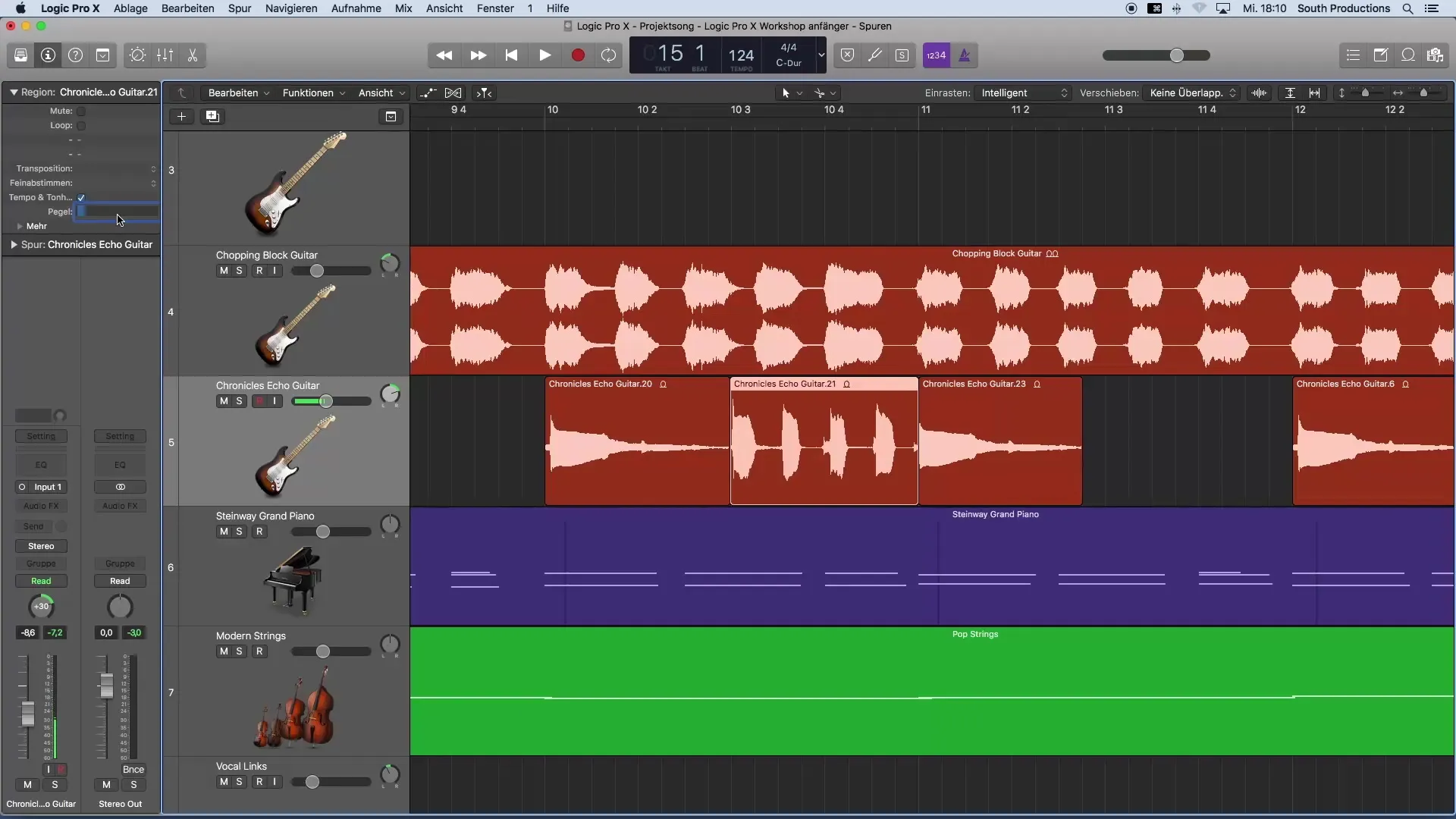
5. Juster dynamisk
Etter å ha redusert lyden, hører du på den tilpassede delen igjen. Du ønsker kanskje å heve eller senke lyden ytterligere. Ved å dra opp og ned på volumet kan du høre endringene live og justere optimalt.
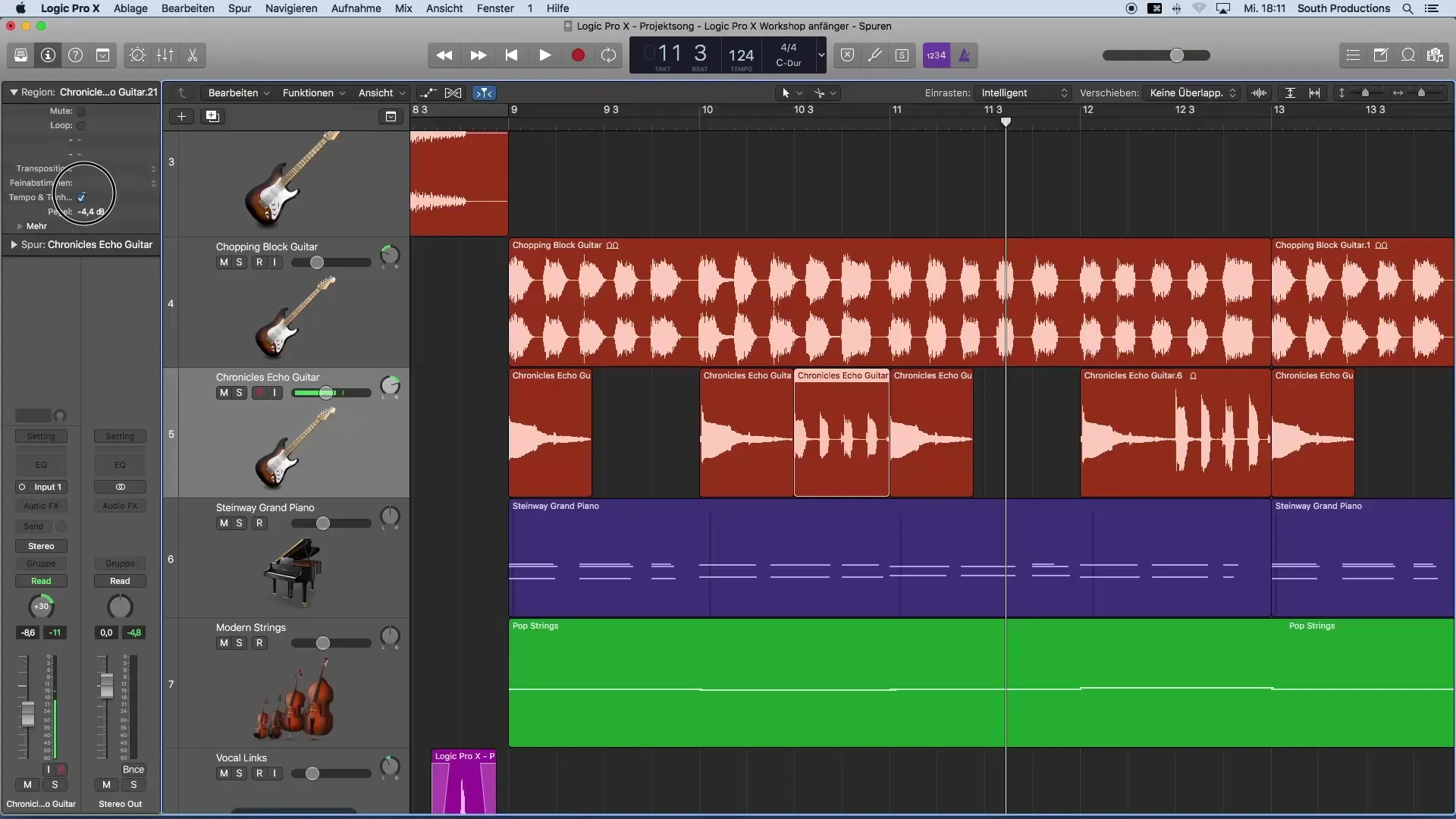
6. Kopier verdier
For å spare tid kan du kopiere den redigerte regionen. Slett de andre identiske regionene og overfør justeringen til de nye regionene ved å lime dem inn på ønsket sted. Slik oppnår du et enhetlig lydbilde over hele lydsporet.
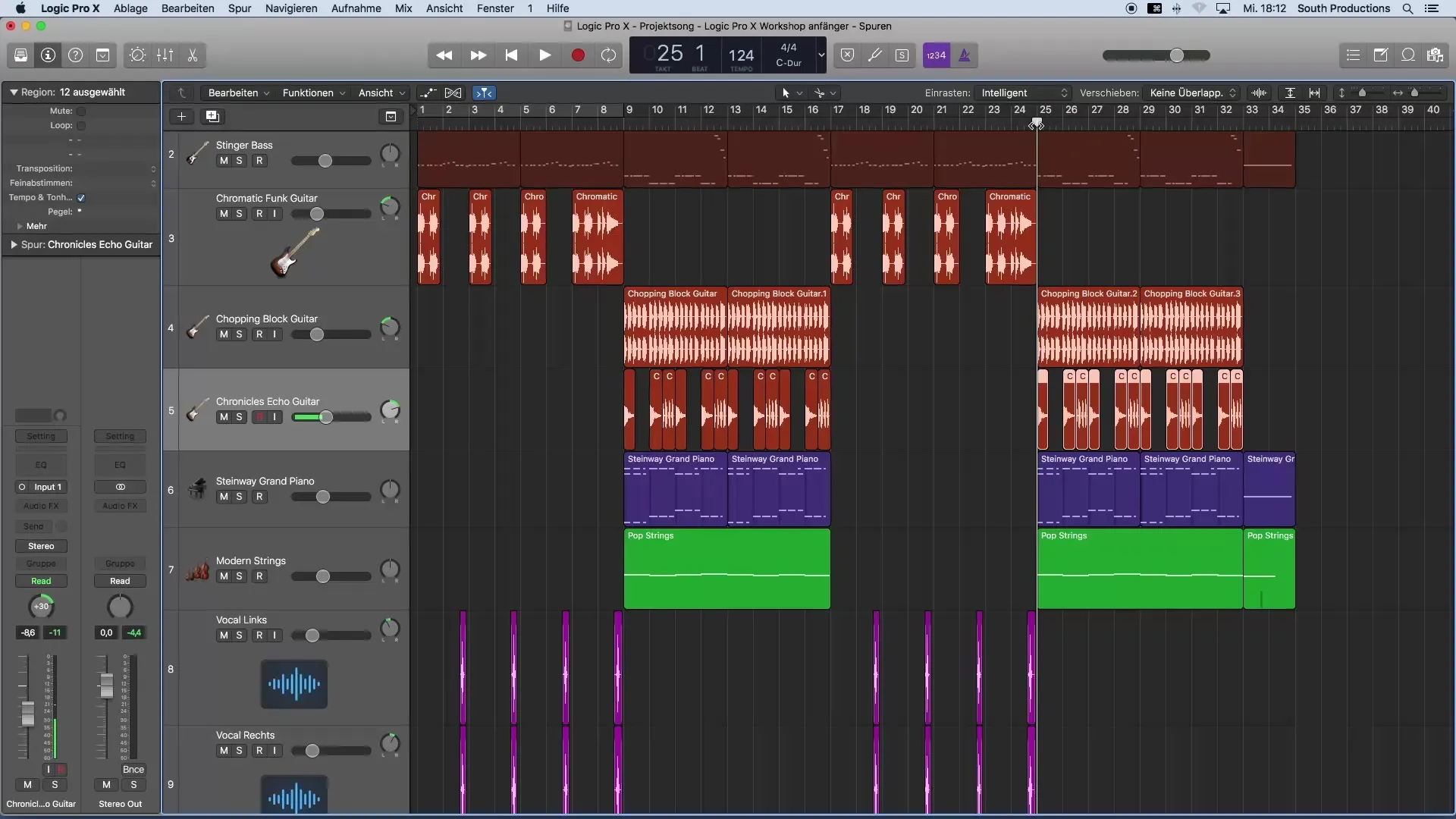
7. Rediger flere regioner samtidig
Hvis du vil justere flere regioner samtidig, kan du også gjøre dette. Hold nede Shift-tasten og velg alle regionene du vil redigere. Nå kan du justere volumet for alle samtidig. Dette sparer tid og gir jevnhet i miksen.
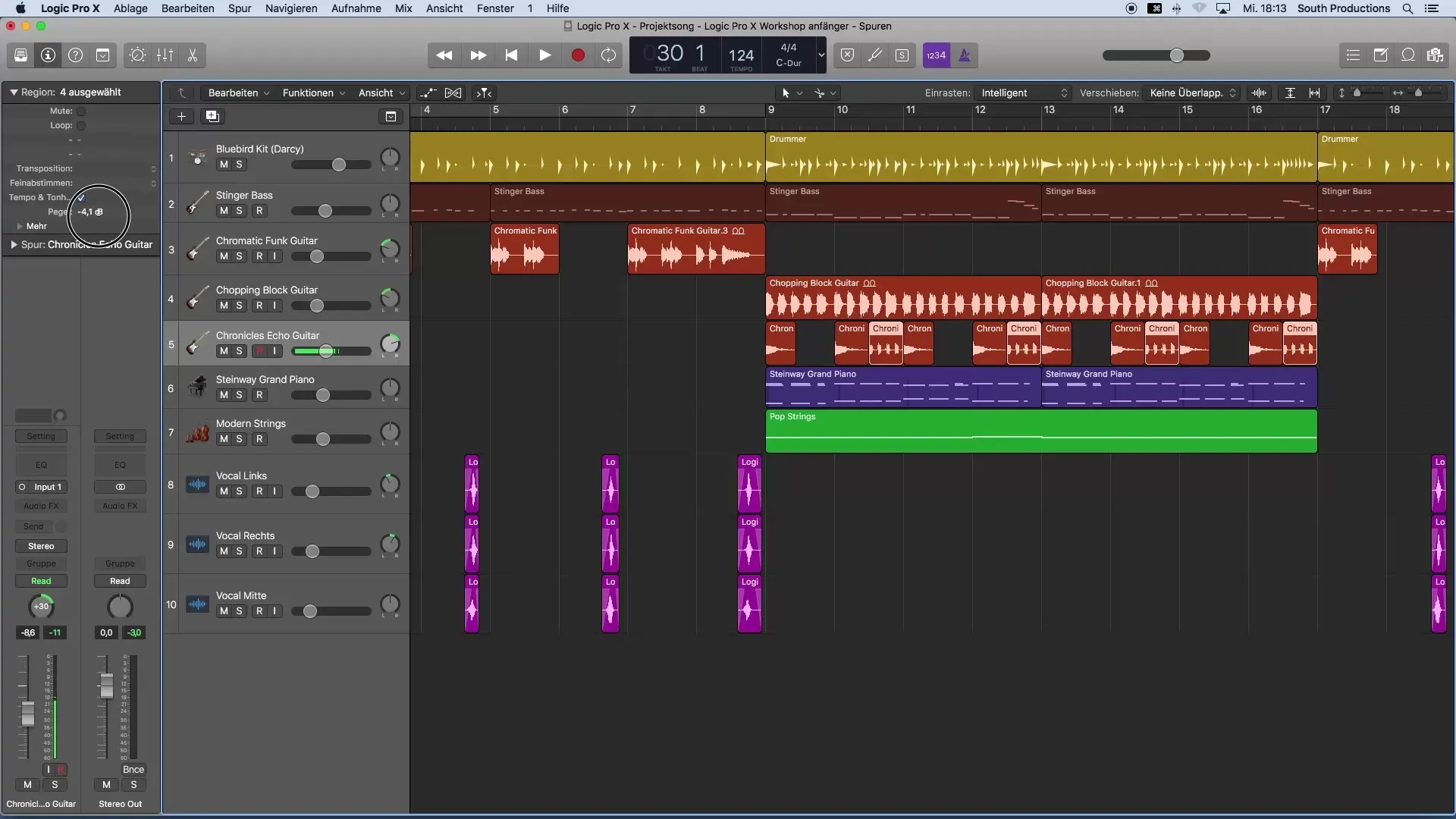
Oppsummering - Justere lydnivåer i Logic Pro X
Du har lært hvordan du effektivt kan justere lydnivåer innenfor individuelle spor. Prosessen er ukomplisert: Identifiser den for sterke delen, klipp den ut, tilpass volumet i visningen og kopier denne innstillingen til andre regioner. Slik oppnår du en harmonisk lyd i musikkproduksjonene dine.
Ofte stilte spørsmål
Hvordan klipper jeg en region i Logic Pro X?Bruk klippeverktøyet for å kutte ut ønsket region.
Hvordan justerer jeg lyden til en region?Velg regionen og endre volumet i visningen.
Kan jeg redigere flere regioner samtidig?Ja, hold nede Shift-tasten for å velge flere regioner og juster lyden for alle samtidig.
Hva gjør jeg hvis volumet ikke vises?Åpne visningen med "i"-tasten på tastaturet.
Hvordan kan jeg sikre at miksen min er balansert?Vær oppmerksom på lydnivåforskjeller mens du lytter og juster etter behov.


